この度、ある事情から、さくらのVPSで管理していたあるWordPressのドメインをお名前.comのVPSへ引越ししました。
作業手順は次の通りです。
さくらのVPSとお名前.comのVPS
移行する概念図は次の通りです。
私は、以下のさくらのVPSは5年以上使っています。
![]()
安定して使えており、価格帯も申し分ありません。
安定してさくらのVPSを使っているにも関わらず、お名前.comのVPSに変更しました。
今回、あるドメインをさくらのVPSからお名前.comのVPSに変更した決め手は次の通りです。
-
さくらのVPSは、初期費用1500円、年間9,900円、合計11,400円(税抜き)
-
お名前.comのVPSは、初期費用0円、年間9,523円、合計9,523円(税抜き)
となったからです。
性能は置いておいて、少しでも安いものを使いたかったので、お名前.comを選択しました。
お名前.comのVPSの申し込みは、お名前.comのVPS ![]() から行います。
から行います。
以下の記事で、Windows ServerのVPSを使った例を書きましたが、今回はCent OS 7をインストールしました。

WordPressの引っ越し手順
今回の引っ越し作業は、以下の記事の内容をベースに行います。
WordPressのプラグインBackWPupを使ってバックアップ&リストア手順
まず、さくらのVPSでバックアップを取ります。
WordPressのバックアップにはBackWPupというプラグインを使います。
バックアップの手順は以下の通りです。

次にお名前.comのVPSの方でリストアします。
さくらのVPSでバックアップしたファイルをお名前.comのVPSの方へ転送します。
もしバックアップを毎週とっているとかなら、そのバックアップファイルをそのまま使ってもよいと思います。
リストアの手順も以下の通りです。

今回は、WordPressをホスティングしているVPSの変更でドメインの変更は伴わないために、「DATABASE SEARCH AND REPLACE SCRIPT IN PHP」というツールを使ったドメインの変更作業は行いません。
ドメインのIPアドレスをレジストラで変更
私の場合、普段、バックアップを毎週行っていたためか、お名前.comでVPSをリストアするまであっという間に終わりました。
次にドメインのIPアドレスを変更します。
これはドメインを管理しているレジストラによって作業は異なります。
AレコードのIPアドレスを、さくらのVPSのIPアドレスから、お名前.comのVPSのIPアドレスに変更します。
DNSの変更、世界中に伝播するには、数時間から2日程度かかります。
https://www.whatsmydns.net/
を使ってDNSの伝播の様子を確認してみます。
IPアドレスを変更した直後は、まだ、旧IPアドレスを世界中のDNSが指しているようです。
ところが、1時間もすれば、世界中のDNSが新しいIPアドレスを指すようになります。
これは面白い。
世界中に伝播するには、最大で2日程度かかるので、それまではあまり、WordPressの更新作業はしない方がよいようです。
2日ほど経過後に、さくらのVPSは停止してもよいです。
まとめ
いかがでしょうか?
普段からVPSでバックアップを行っていれば、ドメイン名の変更がなければ、引っ越し作業は極めて簡単です。
DNSの伝播の様子を眺めるのは面白いものです。
DNSの勉強は以下の本が参考になります。
bindを使って自分でDNSを構築することも可能ですが、DNSは安定動作が求められるので通常はレジストラに任せておけばよいです。
この記事、お役に立ちましたらシェアをお願いします。


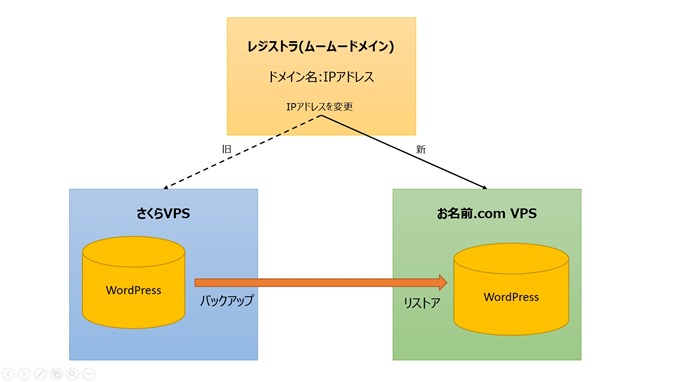
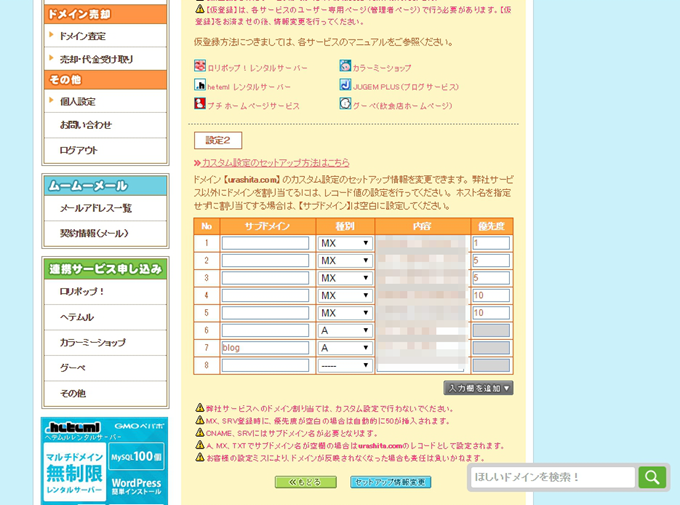
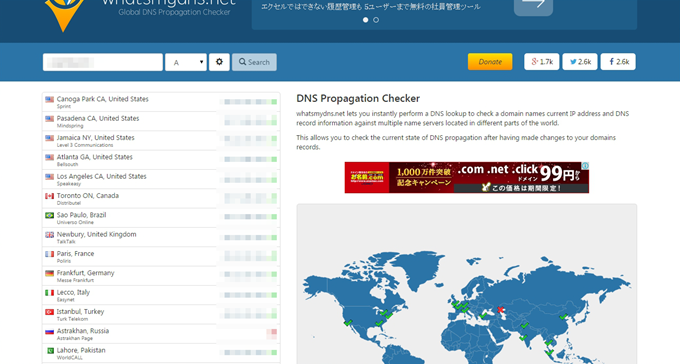


コメント
[…] […]
[…] […]